¿Cómo quitar el tiempo de bloqueo de pantalla sin saber la contraseña en iPhone?
 Santiago Hernandez
Santiago Hernandez- Actualizado en 2024-04-11 a iPhone
En el acelerado mundo actual, los smartphones se han convertido en una parte integral de nuestras vidas, ayudándonos a mantenernos conectados y organizados. Una de las funciones más utilizadas de nuestros smartphones es la pantalla de bloqueo, que muestra información esencial, como el reloj y la fecha. Sin embargo, algunos usuarios prefieren una pantalla de bloqueo más limpia y minimalista, sin la distracción del reloj.
En esta guía, veremos cómo quitar el tiempo de bloqueo de pantalla de tu iPhone/iPad sin comprometer la seguridad. Como consejo adicional, también te ofreceremos una solución eficaz para eliminar cualquier pantalla de bloqueo del iPhone.
- Parte 1. ¿Se puede quitar el tiempo de bloqueo de pantalla del iPhone?
- Parte 2. ¿Cómo quitar el tiempo de bloqueo de pantalla?
- 2.1 Quitar el reloj de la Pantalla de Bloqueo del iPhone [Con Jailbreak]
- 2.2 Quitar el reloj de la Pantalla de Bloqueo del iPhone [Sin Jailbreak]
- Parte 3. Preguntas frecuentes sobre cómo quitar el tiempo de bloqueo de pantalla
- Bonus Tip: Cómo eliminar cualquier pantalla de bloqueo del iPhone
Parte 1: ¿Se puede quitar el tiempo de bloqueo de pantalla del iPhone
Sí, mover el reloj en la pantalla de bloqueo del iPhone es posible, pero requiere hacer jailbreak a tu dispositivo. El jailbreak es un proceso que elimina las limitaciones impuestas por Apple en los dispositivos iOS, dando a los usuarios acceso root al sistema operativo. Si bien esto puede parecer tentador para algunos, conlleva desventajas significativas.
Cuando haces jailbreak a un iPhone, pierdes las sólidas medidas de seguridad de Apple. Esto significa que ya no recibirás actualizaciones oficiales del sistema ni parches de seguridad, lo que hace que tu dispositivo sea más vulnerable a posibles amenazas y malware. Además, algunas aplicaciones que no están aprobadas por Apple pueden contener código malicioso, poniendo en riesgo tus datos personales.
Parte 2: ¿Cómo quitar el tiempo de bloqueo de pantalla?
2.1 Quitar el reloj de la Pantalla de Bloqueo del iPhone [Con Jailbreak]
Si todavía deseas saber cómo quitar el tiempo de bloqueo de pantalla haciendo jailbreak a tu iPhone, aquí tienes los pasos que puedes seguir en los iPhone 11/12/13/14/15 y en el iPad:
Paso 1: Haz una copia de seguridad de tu iPhone/iPad
Haz una copia de seguridad de tus datos para evitar cualquier pérdida de datos durante el proceso de jailbreak. Puedes usar iTunes, iCloud u otra herramienta profesional, como UltFone Data Manager que hace copias de seguridad de iPhone.
Paso 2: Actualiza el iPhone/iPad a la última versión
Para aumentar la probabilidad de éxito del proceso de jailbreak, es esencial asegurarse de que tu iPhone tiene la última actualización de iOS. Sigue estos pasos para actualizar tu dispositivo: Ajustes > General > Actualización de software > Buscar actualizaciones > Instalar.
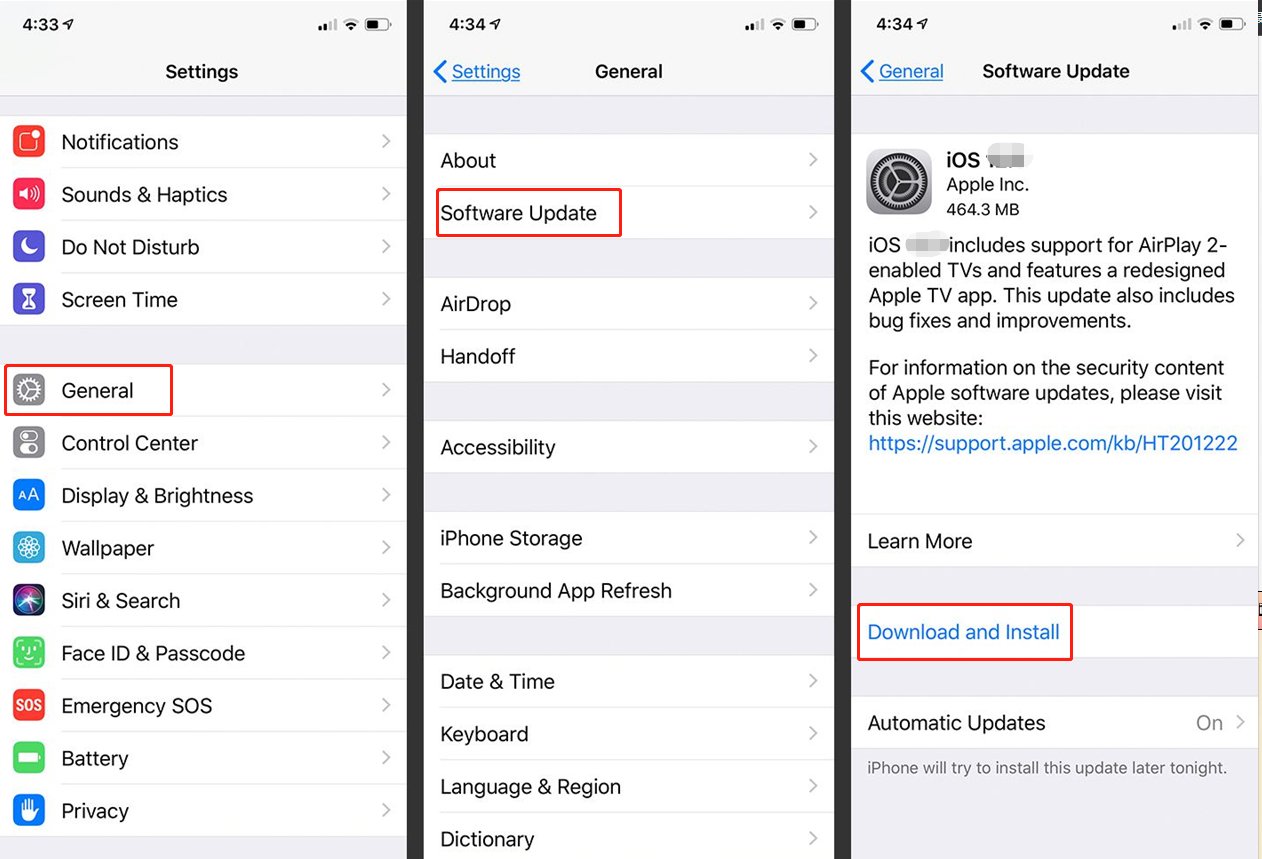
Paso 3: Haz el Jailbreak
Haz el Jailbreak a tu iPhone utilizando una herramienta de jailbreak confiable, como Sileem Repo Extractor, Uncover Jailbreak, Corellium X.
Este proceso puede variar dependiendo del modelo de tu iPhone y de la versión de iOS, así que asegúrate de seguir las instrucciones proporcionadas por la herramienta de jailbreak.
Paso 4: Elimina el tiempo de bloqueo de pantalla
Después de completar el jailbreak, puede que estés interesado en personalizar tu pantalla de bloqueo y eliminar el reloj. Esto es lo que podrás hacer:
- Visita las tiendas de aplicaciones de terceros, ahora accesibles gracias al jailbreak.
- Busca aplicaciones que te permitan personalizar la pantalla de bloqueo y eliminar el reloj.
Explorando estas aplicaciones de terceros, podrás personalizar tu pantalla de bloqueo según tus preferencias, creando una apariencia más aerodinámica y minimalista sin la distracción del reloj.
Recuerda que el jailbreak puede anular la garantía de tu dispositivo e introducir riesgos de seguridad. Procede siempre con precaución y asegúrate de que entiendes completamente las implicaciones antes de intentar hacer un jailbreak a tu iPhone o iPad.
2.2 Quitar el reloj de la Pantalla de Bloqueo del iPhone [Sin Jailbreak]
Si deseas ocultar el tiempo de bloqueo de pantalla de tu iPhone sin recurrir al jailbreak, hay un sencillo truco que puedes utilizar para hacerlo prácticamente invisible. Ajustando la visualización de la pantalla, puedes cambiar el color del reloj y los datos del reloj para que coincidan con el fondo, haciendo que se mezclen a la perfección.
Aprende a quitar el tiempo de bloqueo de pantalla de tu iPhone:
- Ve a 'Ajustes' en tu iPhone.
- Pulsa en 'Fondo de pantalla'.
- Selecciona "Elegir un nuevo fondo de pantalla".
- Elige el fondo que prefieras y confirma seleccionando "Establecer".

Siguiendo estos pasos, el reloj y los datos del reloj aparecerán en el mismo color que el fondo, por lo que se notarán menos en la pantalla de bloqueo. Aunque el reloj y la fecha permanecen intactos, este truco los oculta de la vista, especialmente si tienes un fondo del mismo color.
Si quieres eliminar por completo el reloj y la fecha de la pantalla de bloqueo, tendrás que hacer jailbreak a tu iPhone, lo que te permite opciones de personalización más amplias. Sin embargo, ten en cuenta que el jailbreak puede anular la garantía y puede plantear ciertos riesgos, así que procede con cautela y considera las implicaciones antes de dar este paso.
Parte 3: Preguntas frecuentes sobre cómo quitar el tiempo de bloqueo de pantalla
P1: ¿Cómo puedo personalizar la pantalla de bloqueo de mi iPhone?
Personalizar la pantalla de bloqueo de tu iPhone y no requiere hacer jailbreak. A continuación te explicamos cómo:
- Paso 1: Abre la aplicación "Ajustes" de tu iPhone.
- Paso 2: Pulsa en "Fondo de pantalla" y selecciona un nuevo fondo de pantalla para tu pantalla de bloqueo entre las opciones disponibles o en tu biblioteca de fotos.
- Paso 3: También puedes añadir widgets a la pantalla de bloqueo para acceder rápidamente a la información y a los accesos directos de las aplicaciones.
Para ello, desliza el dedo hacia la derecha en tu pantalla de bloqueo, desplázate hacia abajo y pulsa en "Editar". Aquí podrás añadir o eliminar widgets según tus preferencias.
P2: ¿Cómo eliminar la fecha y el reloj de mi pantalla de inicio?
Si tienes un widget en tu pantalla de inicio que muestra la fecha y el reloj y deseas eliminarlo, sigue estos pasos:
Para mover o eliminar el widget del reloj de tu pantalla de inicio:
- Mantén pulsado el reloj.
- Deslízalo hacia la izquierda o la derecha para moverlo.
- Deslízalo hacia arriba y selecciona "Eliminar" para borrarlo.
Truco extra: Cómo eliminar cualquier pantalla de bloqueo del iPhone
Si bien hemos discutido cómo eliminar el tiempo de bloqueo de pantalla, es posible que te encuentres con situaciones en las que olvides tu contraseña o enfrentes problemas con el Touch ID, el Face ID o el código de tiempo en pantalla. En tales casos, UltFone Toolkit - iOS Screen Unlock puede ser tu salvavidas.
UltFone Toolkit - iOS Screen Unlock es una herramienta profesional diseñada para eliminar cualquier pantalla de bloqueo de iPhone sin necesidad de un contraseña o jailbreak. Esta potente herramienta puede eludir sin pérdida de datos contraseñas de 4/6 dígitos, Touch ID, Face ID, códigos de tiempo en pantalla e incluso restricciones MDM.
- Un clic para eliminar cualquier pantalla de bloqueo de iPhone sin contraseña.
- Elude todos los bloqueos de iPhone: incluyendo contraseñas de 4 dígitos/6 dígitos, Touch ID y Face ID
- Desbloquea el código de tiempo en pantalla (sin pérdida de datos) y MDM fácilmente
- Compatible con el último iOS 17/iPadOS 17 y iPhone 15/14/13/12/11, etc.
Características principales de UltFone Toolkit - iOS Screen Unlock:
Pasos detallados para utilizar UltFone Toolkit - iOS Screen Unlock:
Aquí están los pasos detallados para eliminar cualquier bloqueo de pantalla de iPhone con UltFone Toolkit:
- Paso 1 Descarga e instala UltFone Toolkit en tu computadora, elige la función "iOS Screen Unlock", luego haz clic en "Start" para comenzar a remover la pantalla de bloqueo en el iPhone.
- Paso 2Conecta tu iPhone a la computadora y el software lo detectará automáticamente. Haz clic en "Siguiente" en la interfaz principal.
- Paso 3Elige una ruta de almacenamiento y haz clic en "Descargar" para descargar el último paquete de firmware.
- Paso 4Haz clic en "Iniciar Eliminar" para eliminar el bloqueo de pantalla del iPhone.
- Paso 5.¡Enhorabuena! Has eliminado con éxito cualquier bloqueo de pantalla en iPhone/iPad.






Conclusión
Ahora, ya sabes cómo quitar el tiempo de bloqueo de pantalla con o sin jailbreak de tu dispositivo. Aunque el jailbreak proporciona más opciones de personalización, compromete la seguridad de tu dispositivo y anula su garantía. Disfruta de una experiencia de pantalla de bloqueo personalizada con el método que se adapte a tus preferencias, y recuerda que UltFone Toolkit - iOS Screen Unlock es una valiosa herramienta para desbloquear tu iPhone cuando te enfrentes a cualquier problema relacionado con la pantalla de bloqueo.
